Raspberry Pi:n etäkäyttö VNC:n kautta Raspberry Pi IP-osoitteen avulla voi näyttää yksinkertaiselta ratkaisulta, ellei käyttäjä ole yhteydessä samaan verkkoon. Jos joku kuitenkin haluaa käyttää laitettasi verkon ulkopuolelta tai muualta maailmasta, hänellä on vaikeuksia muodostaa yhteyttä siihen IP-osoitteen avulla. Tämä on paikka JFrog Connect tulee liiketoimintaan.
JFrogin avulla voit käyttää laitettasi etänä palomuurin takana, mikä helpottaa muiden käyttäjien pääsyä siihen mistä päin maailmaa tahansa. Se myös luo eri portin yhteyttä varten, mikä varmistaa turvallisen ja turvallisen Raspberry Pi -yhteyden.
Tässä artikkelissa opit etäkäytön Raspberry Pi:n etäkäytön palomuurin takana käyttämällä JFrog yhdistä alusta.
Etäkäyttö Raspberry Pi -palomuurin takana JFrog Connectin kautta
JFrog Connect on online-alusta, joka tarjoaa vapauden yhdistää kaikki IoT-laitteet. Voit käyttää Raspberry Pi:tä etänä palomuurin takana noudattamalla alla annettuja ohjeita:
Vaihe 1: Siirry ensin osoitteeseen verkkosivusto millä tahansa selaimella ja rekisteröidy JFrog käyttämällä sähköpostitunnuksiasi.
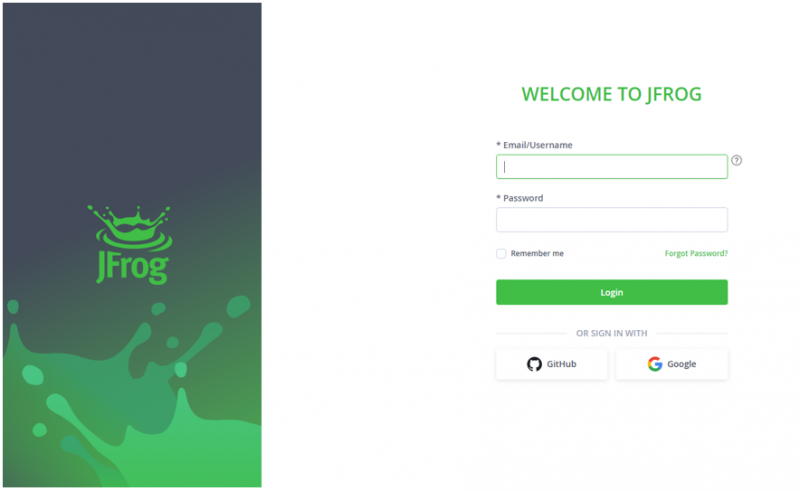
Rekisteröinnin ja kirjautumisen jälkeen näet JFrog hallintapaneeli järjestelmäselaimessa.
Vaihe 2: Rekisteröi Raspberry Pi -laitteesi käyttämällä 'Rekisteröi laite' vaihtoehto.
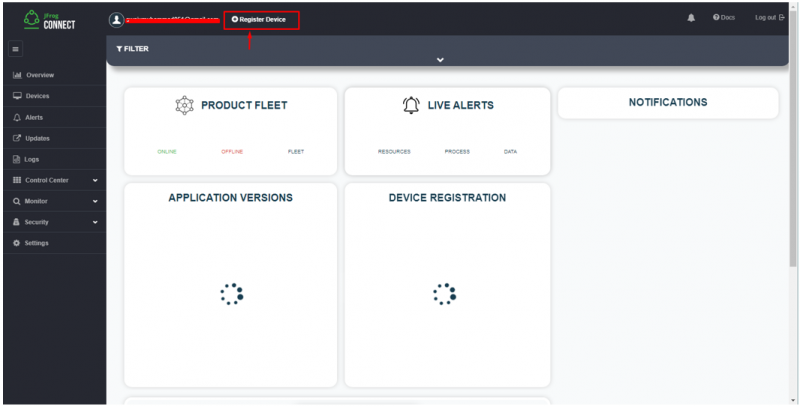
Vaihe 3: Valitse JFrog-näytössä näkyvät vaihtoehdot.
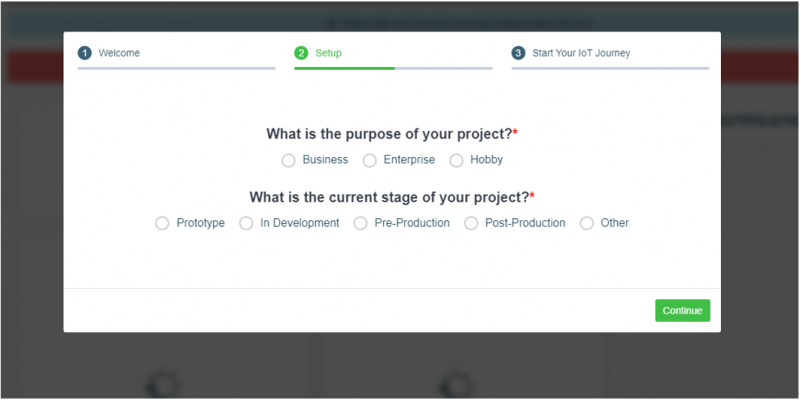
Vaihe 4: Klikkaa 'Aloita laitteestasi nyt' vaihtoehto.
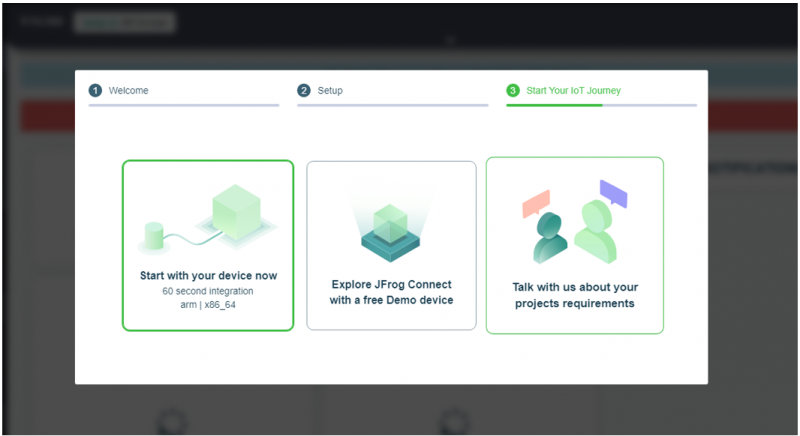
Vaihe 5: Luo projektille nimi ja napsauta 'Aloita IoT Journey' -painiketta.
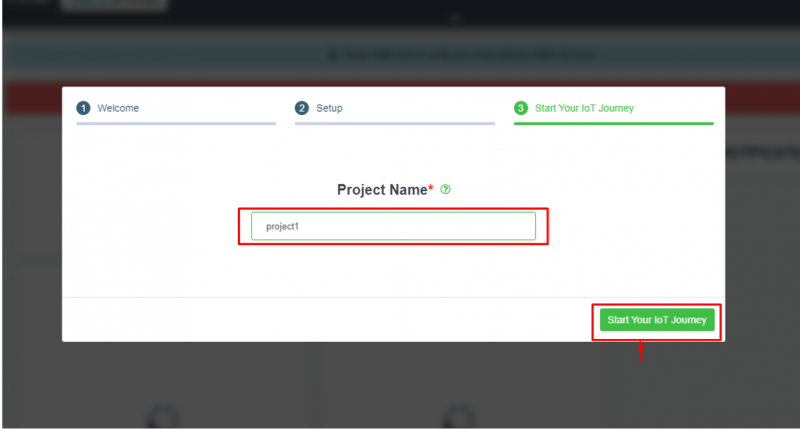
Vaihe 6: Kopioi näytölle ilmestyvä päätekoodi. Voit mennä joko mukaan pääkäyttäjä komento tai tavallinen käyttäjä komento.
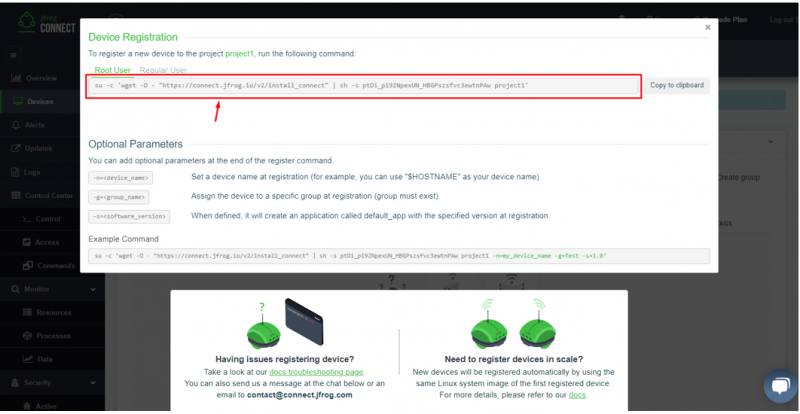
Minun tapauksessani valitsen tavallisen käyttäjän kanssa. Sinun tulee suorittaa tämä komento Raspberry Pi -päätteessä.
$ sudo wget -O - 'https://connect.jfrog.io/v2/install_connect' | sudo sh -s ptDi_pi9ZNpexUN_HBGPszsfvc3ewtnPAw projekti1 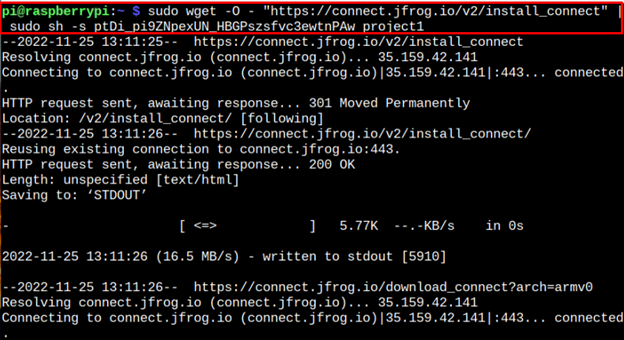
Odota, kunnes komento on käännetty onnistuneesti, ja kun se on tehty, laitteesi yhdistetään JFrog Connect . Voit ladata sivun uudelleen vahvistaaksesi.
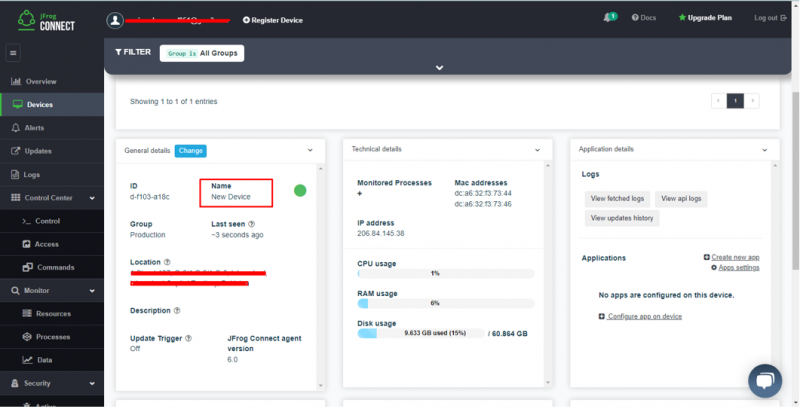
Vaihe 7: Siirry kohtaan 'Pääsy' -osiossa ja valitse laite valikosta 'Valitse laite' -vaihtoehto ja anna VNC- tai SSH-portin numero. Minun tapauksessani käytän Raspberry Pi:tä VNC:n kautta, joten portin numeron pitäisi olla '5900'. Kun se on valmis, napsauta 'AVO SESSION' -painiketta.
merkintä: SSH:ta varten sinun on käytettävä portin numeroa 22 .
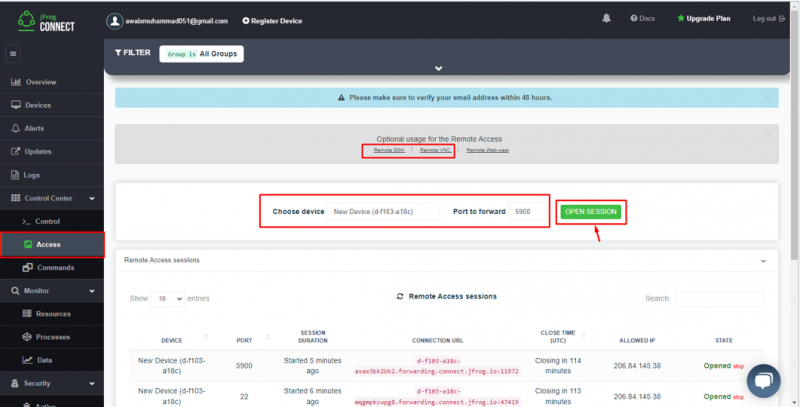
Odota, kunnes näet etäkäyttölinkin selaimessasi.
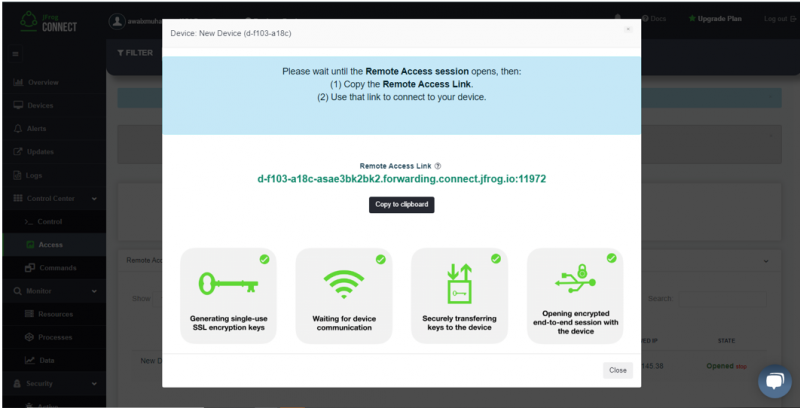
Vaihe 8: Kopioi linkki kohteesta 'edelleen' sitä edeltävä teksti on laitetiedot, joita ei tässä tapauksessa vaadita.
Vaihe 9: Mene VNC ja anna täydellinen osoite paitsi laitetiedot ja paina Enter. Aloita etäkäyttö painamalla Jatka-painiketta.
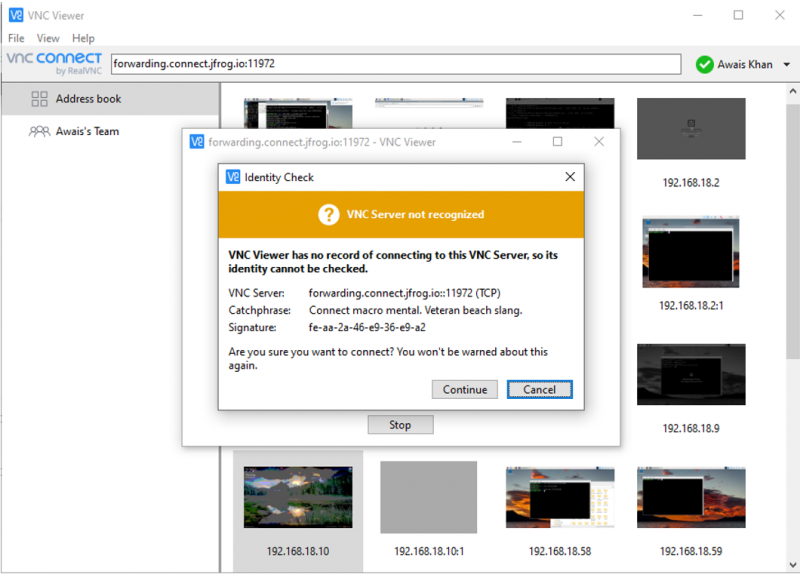
Vaihe 10: Anna Raspberry Pi -käyttäjätunnus ja salasana onnistuneeseen etäkäyttöön.
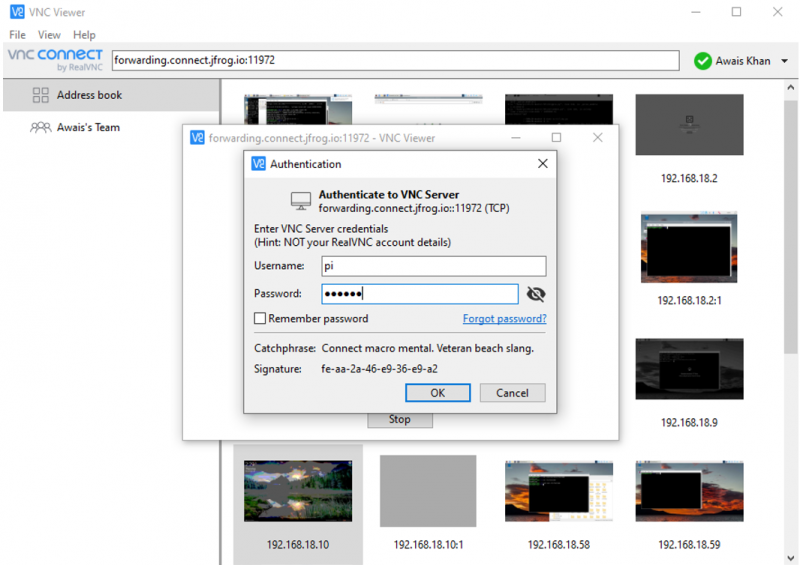
Tämä avaa Raspberry Pi VNC -etäkäytön palomuurin takana käyttämällä JFrog Kytkeä.
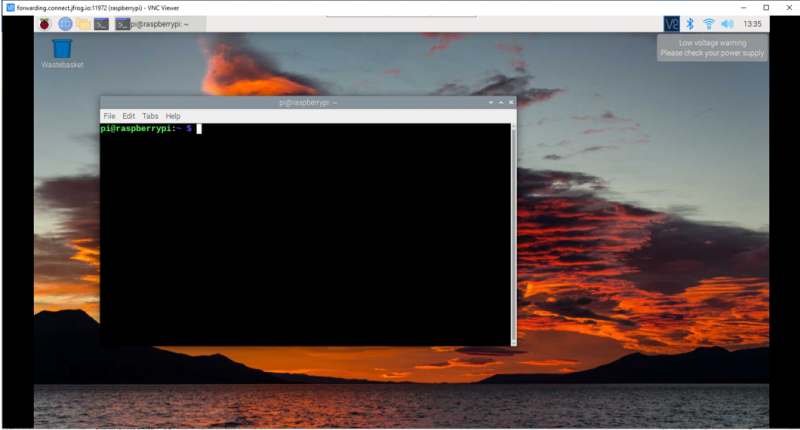
Voit nyt käyttää Raspberry Pi -laitettasi ja tehdä sillä tehtäviä missä tahansa oletkin.
Johtopäätös
JFrog Connect on erinomainen alusta, jonka avulla käyttäjät voivat käyttää Raspberry Pi -laitetta palomuurin takana etänä. Yllä oleva vaiheittainen opas tarjoaa helpot asennusohjeet laitteen yhdistämiseksi JFrog-verkkoon. Tämän jälkeen voit rekisteröidä Raspberry Pi -laitteesi JFrog Connect ja aloita laitteen käyttö mistä päin maailmaa tahansa ilman IP-osoitetta tai porttinumeroa.